Linux Mint:如何配置計算機啟動時啟動哪些應用程序

您通常希望在啟動計算機時默認運行某些應用程序和後台服務。在啟動時啟動太多應用程序

在您的計算機上設置密碼是防止其他人訪問您的計算機的好方法。帳戶密碼可以防止其他人在竊取您的計算機時登錄到您的帳戶,它還可以防止其他用戶訪問您的帳戶。
在您無人看管時鎖定您的計算機是一種很好的做法,因為這需要您的密碼才能再次解鎖計算機。這在您家中不一定如此重要,因為您知道並且可能信任任何可以訪問您計算機的人。但是,在公共或工作環境中,強烈建議您設置密碼並鎖定計算機。
如果您將計算機無人看管地留在公共場所,不僅有人可以竊取它,而且如果他們不需要輸入密碼,他們就可以訪問其中的所有文檔。工作計算機可能更有價值,因為商業文件和細節可能高度敏感。
即使您每次離開計算機時都嘗試記住將其鎖定,但有時您可能會忘記。為了在這些情況下提供幫助,當您的計算機閒置太久時,Linux Mint 會自動切換到屏幕保護程序。默認情況下,Linux Mint 屏幕保護程序還會鎖定計算機,強制您重新輸入密碼以重新登錄。
通常,這是一件好事,因為它有助於使您的計算機更加安全。但是,在某些情況下,您可以讓計算機保持不動足夠長的時間來啟動屏幕保護程序,在這種情況下,您不想再次輸入密碼來登錄。例如,如果您正在長時間打電話,坐在辦公桌前,您可能有一段時間不使用計算機,但可能突然需要訪問它以查找某些信息或做筆記,然後必須解鎖您的計算機再次使該過程需要更長的時間。
幸運的是,如果您發現自己不希望屏幕自動鎖定,您可以在 Linux Mint 中將其關閉。為此,請按 Super 鍵,然後鍵入“Screensaver”並按 Enter。
提示:“Super”鍵是許多 Linux 發行版用來指代 Windows 鍵或 Apple“Command”鍵的名稱,同時避免任何商標問題的風險。
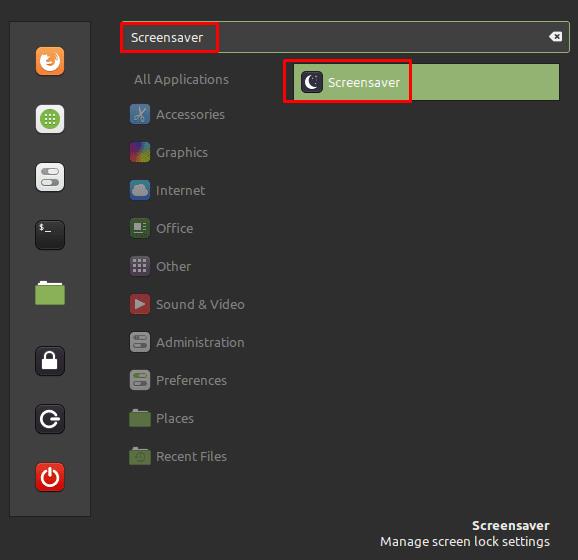
按超級鍵,然後鍵入“屏幕保護程序”並按回車鍵。
在屏保設置中,第一個選項“啟動屏保前延遲”可以配置電腦啟動屏保需要多長時間。在“鎖定設置”部分,標有“屏幕保護程序啟動後鎖定計算機”的第二個滑塊允許您設置屏幕保護程序是否鎖定計算機,是否需要密碼。
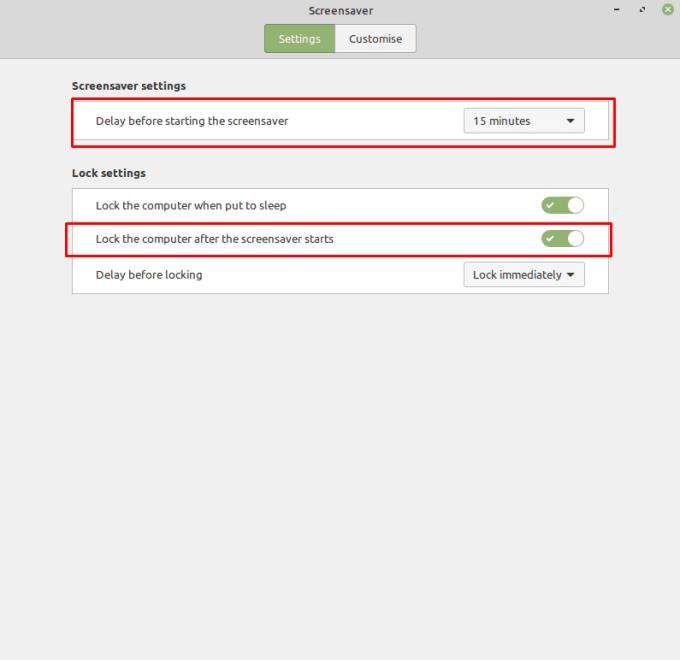
您可以配置計算機在激活屏幕保護程序之前等待的時間以及屏幕保護程序是否鎖定您的計算機。
雖然您可以選擇阻止屏幕保護程序完全鎖定您的計算機;您可以在屏幕鎖定之前設置延遲。這是一個理想的中間地帶,如果您需要計算機保持解鎖狀態,則允許您快速取消屏幕保護程序而無需密碼,同時如果您實際上無人看管,還可以繼續鎖定您的計算機。
為此,請啟用“屏幕保護程序啟動後鎖定計算機”,然後從“鎖定前延遲”下拉框中選擇延遲。
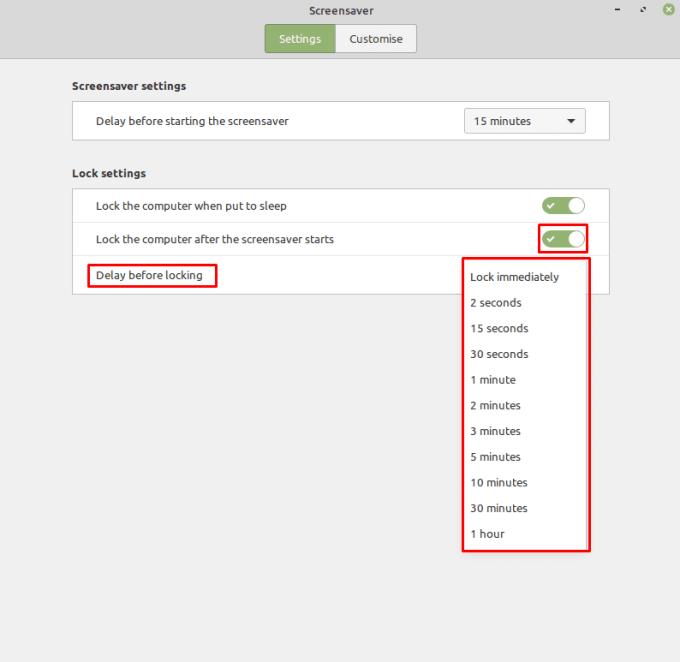
您還可以將計算機配置為在屏幕保護程序啟動後延遲鎖定計算機。
您通常希望在啟動計算機時默認運行某些應用程序和後台服務。在啟動時啟動太多應用程序
如果您使用 Linux Mint,您可能更喜歡它而不是其他 Linux 發行版。不過,您可能不喜歡默認的配色方案。雖然有幾個
當您使用計算機時,通常您使用鍵盤和鼠標來控制它。但是,如果您使用的是筆記本電腦,則可能會使用觸摸板
Linux Mint 提供了廣泛的配置選項,包括更改任何窗口標題欄行為方式的能力。配置
當您使用計算機時,您可能希望以您的本地語言對其進行配置。這不僅僅是使用的語言,而是
Linux Mint 帶有一組內置函數,但是,有多種方法可以擴展該功能。添加更多的最明顯的方法
聲音是計算機的重要組成部分,您可以在很多場景中使用它,例如在工作或觀看時聽音樂
在您的計算機上設置密碼是防止其他人訪問您的計算機的好方法。帳戶密碼可以防止其他人
通知是許多數字系統的有用部分;它們有助於讓您了解任何變化或警報。默認情況下,在 Linux Mint 中,通知
如果您連接新的存儲設備,您可能很樂意將其格式化並將其用作單個存儲設備,但是,您也可能更願意將其拆分為







